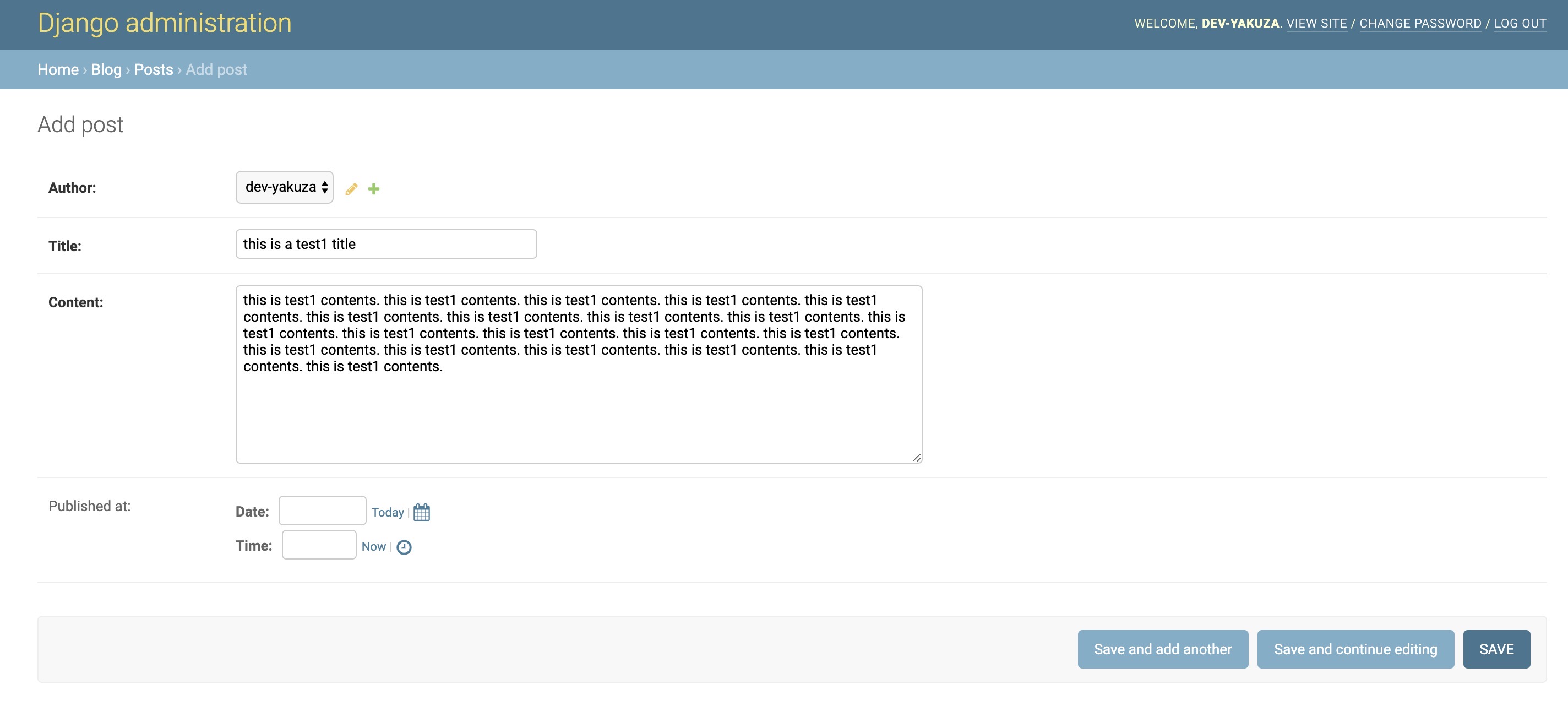장고(django)의 ORM(Object-Relational Mapping)을 사용하여 데이터를 생성하고 읽고 갱신하고 삭제하는 방법(CRUD - Create Read Update Delete)에 대해서 알아봅시다.
1. 개요
장고(django)의 ORM(Object-Relational Mapping)을 사용하여 데이터베이스에 데이터를 생성(Create)하고, 읽고(Read), 갱신(Update)하고, 삭제(Delete)하는 방법(CRUD - Create Read Update Delete)에 대해서 알아봅니다.
이 블로그는 시리즈로 작성되어 있으며, 아래에 링크를 통해 시리즈의 다른 글을 확인할 수 있습니다.
- 장고(django) 설치하기
- 장고(django) 프로젝트 시작하기
- 장고(django) 모델(models) 사용해보기
- 장고(django)의 관리자 페이지
- 장고(django)의 라우팅(Routing)
- 장고(django)의 ORM
- 장고(django)의 뷰(View)
- 장고(django)의 폼(Form)
- 장고(django) 프로젝트를 헤로쿠(heroku)에 업로드하기
또한 이 블로그 시리즈에서 다룬 소스는 github에 공개되어 있습니다. 아래에 링크를 통해 확인 가능합니다.
2. ORM이란?
ORM(Object-Relation Mapping)란, 객체(Object)와 관계형 데이터베이스(Relational)을 연결(Mapping)해 주는 것을 의미한다. 간단하게 설명하면 데이터베이스의 테이블을 객체(Object)와 연결하여 테이블에 CRUD를 할 때, SQL 쿼리를 사용하지 않고도, 가능하게 하는 것을 말합니다.
우리는 이전 블로그(장고(django) 모델(models) 사용해보기)를 통해 이미 장고(django)의 ORM(Object-Relational Mapping)을 사용하기 위한 준비를 하였습니다. 이전 블로그에서 생성한 Post 모델(Models)은 데이터베이스의 blog_post 테이블과 연결(Mapping)되어 있습니다. 우리는 이 모델(Models)을 사용하여 데이터베이스에 CRUD을 함으로써 장고(django)의 ORM(Object-Relational Mapping)을 이해해 보도록 하겠습니다.
아래에 장고(django) 명령어를 통해 장고(django)가 기본적으로 제공하는 쉘(Shell)을 실행 시킵니다.
# source venv/bin/activate
# cd django_exercise
python manage.py shell
아래에 코드로 우리가 이전 블로그에서 만든 Post 모델(Models)을 가져옵니다.
>>> from blog.models import Post
(1) 데이터 조회(Read)
아래에 코드로 Post의 내용을 조회(Read)합니다.
Post.objects.all()
정상적으로 실행되었다면 아래와 같은 결과를 볼 수 있습니다.
>>> Post.objects.all()
<QuerySet [<Post: this is a test1 title>, <Post: this is a test2 title>]>
나중에 사용하기 위해, 아래에 코드로 사용자(User) 모델(Models)을 가져오고, 데이터를 조회(Read)하여 변수에 저장합니다.
>>> from django.contrib.auth.models import User
>>> admin = User.objects.get(username='dev-yakuza')
(2) 데이터 생성(Create)
아래에 코드를 실행하여 Post의 새로운 데이터를 생성(Create)해 봅니다.
Post.objects.create(author=admin, title='This is a test title from django shell', content='This is a test title from django shell. This is a test title from django shell.')
정상적으로 실행되었다면 아래와 같은 결과를 볼 수 있습니다.
>>> Post.objects.create(author=admin, title='This is a test title from django shell', content='This is a test title from django shell. This is a test title from django shell.')
<Post: This is a test title from django shell>
(3) 데이터 생성 확인
다시 한번 Post 모델(Models)을 조회하면 아래와 같이 데이터가 잘 추가된 것을 확인 할 수 있습니다.
>>> Post.objects.all()
<QuerySet [<Post: this is a test1 title>, <Post: this is a test2 title>, <Post: This is a test title from django shell>]>
새로운 터미널에서 아래에 장고(django) 명령어로 테스트 서버를 실행한 후,
관리자 화면에서 데이터를 확인하면 아래와 같이 데이터가 잘 추가된 것을 확인할 수 있습니다.
# source venv/bin/activate
# cd django_exercise
python manage.py runserver

데이터베이스 툴을 사용하여 확인해도 아래와 같이 저장이 잘 된 것을 확인할 수 있습니다.

(4) 데이터 업데이트(Update)
아래에 코드로 데이터를 조회(Read)하고 업데이트(Update) 해 봅니다.
post = Post.objects.get(title='This is a test title from django shell')
post.title = 'This is a test title updated from django shell'
post.save()
아래에 코드로 업데이트된 내용을 확인할 수 있습니다.
Post.objects.get(title__contains='updated')
# or
Post.objects.filter(title__contains='updated')
또한 이전 블로그에서 작성한 Post 모델(Models)의 함수를 통해서도 업데이트가 가능합니다.
post = Post.objects.get(title__contains='updated')
# post.published_at
post.publish()
# >>> post.published_at
# datetime.datetime(2019, 5, 21, 13, 1, 58, 970677)
(5) 데이터 삭제(Delete)
아래에 코드로 위에서 만든 데이터를 삭제(Delete)해 봅니다.
post = Post.objects.get(title__contains='updated')
post.delete()
# >>> Post.objects.all()
# <QuerySet [<Post: this is a test1 title>, <Post: this is a test2 title>]>
(6) 조회 조건
지금까지 데이터베이스의 CRUD(Create Read Update Delete)에 대해서 살펴보았습니다.
아래는 데이터를 조회(Read)할 때 사용할 수 있는 일반적인 검색 조건에 대해서 설명하고 있습니다.
- 조회 조건
조회 조건설명사용 방법
| __contains | 지정한 문자열을 포함하는 데이터 조회 | Post.objects.filter(title__contains=’test’) |
| __icontains | 지정한 문자열의 대소문자 구분없이 포함하는 데이터 조회 | Post.objects.filter(title__icontains=’this’) |
| __lt | 값이 작은 경우(lt: less than) | Post.objects.filter(published_at__lt=timezone.now()) |
| __lte | 값이 작거나 같은 경우(lte: less than or equal) | Post.objects.filter(published_at__lt=timezone.now()) |
| __gt | 값이 큰 경우(gt: greater than) | Post.objects.filter(published_at__gt=timezone.now()) |
| __gte | 값이 크거나 같은 경우(gt: greater than or equal) | Post.objects.filter(published_at__gte=timezone.now()) |
| __in | 주어진 리스트에 포함되는 데이터 조회 | Post.objects.filter(id__in=[1, 2, 3]) |
| __year | 해당 년도 조회 | Post.objects.filter(created_at__year=’2019’) |
| __year | 해당 월로 조회 | Post.objects.filter(created_at__month=’5’) |
| __day | 해당 일로 조회 | Post.objects.filter(created_at__day=’21’) |
| __isnull | 해당 열이 null인 데이터 조회 | Post.objects.filter(published_at__isnull=True) |
| __startswith | 해당 문자열로 시작하는 데이터 조회 | Post.objects.filter(title__startswith=’This’) |
| __istartswith | 대소문자를 가리지 않고 해당 문자열로 시작하는 데이터 조회 | Post.objects.filter(title__istartswith=’this’) |
| __endswith | 해당 문자열로 끝나는 데이터 조회 | Post.objects.filter(title__endswith=’title’) |
| __iendswith | 대소문자를 가리지 않고 해당 문자열로 끝나는 데이터 조회 | Post.objects.filter(title__iendswith=’title’) |
| __range | 범위를 지정하여 조회(sql의 between) | Post.objects.filter(id__range=(1, 10)) |
- 제외 조건(exclude): 아래와 같이 특정 조건을 제외한 데이터를 조회할 수 있다.
Post.objects.all().exclude(title__contains='This')
- 여러 조건으로 조회: 아래와 같이 여러 조건을 걸어 데이터를 조회할 수 있다.
Post.objects.filter(title__contains='this', title__endswith='title')
Post.objects.filter(title__contains='this').filter(title__endswith='title')
from django.db.models import Q
Post.objects.filter(Q(title__contains='this') | Q(title__endswith='title'))
Post.objects.filter(Q(title__contains='this') & Q(title__endswith='title'))
- 조회 범위: 아래와 같이 가져올 데이터의 범위(limit)을 지정할 수 있다.
Post.objects.all().exclude(title__contains='This')[:1]
(7) 정렬
아래와 같이 조회할 데이터를 오름차순 또는 내림차순으로 정렬할 수 있습니다.
- 오름 차순: Post.objects.order_by(‘created_at’)
- 내림 차순: Post.objects.order_by(‘-created_at’)
(8) 쉘(Shell) 종료
지금까지 장고(django)의 쉘(Shell)을 이용하여 간단하게 장고(django)의 ORM(Object-Relational Mapping)에 대해서 연습해 보았습니다. 아래에 코드로 장고(django)의 쉘(Shell)을 종료합니다.
exit()
(9) 완료
이것으로 장고(django)의 ORM(Object-Relational Mapping)에 대해 알아보았습니다.
ORM(Object-Relational Mapping)은 장고(django)이외에도 많은 프레임워크에서 사용되는 개념이므로 잘 기억에 두면 좋을거 같네요. 이것으로 우리는 장고(django)의 모델(Models)을 사용하여 데이터를 읽고 쓰고 업데이트하고 삭제(CRUD - Create Read Update Delete)할 수 있게 되었습니다!
출처
'Django > TIL Django' 카테고리의 다른 글
| [Django] 8. 장고(django)의 폼(Form) (0) | 2022.01.22 |
|---|---|
| [Django] 7. 장고(django)의 뷰(View) (0) | 2022.01.22 |
| [Django] 5. 장고(django)의 라우팅(Routing) (0) | 2022.01.21 |
| [Django] 4. 장고(django)의 관리자 페이지 (0) | 2022.01.21 |
| [Django] 3. 장고(django) 모델(models) 사용해보기 (0) | 2022.01.21 |